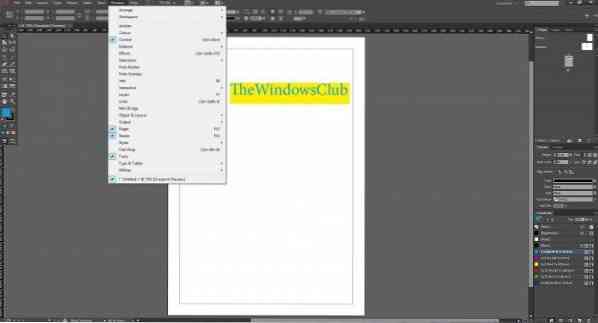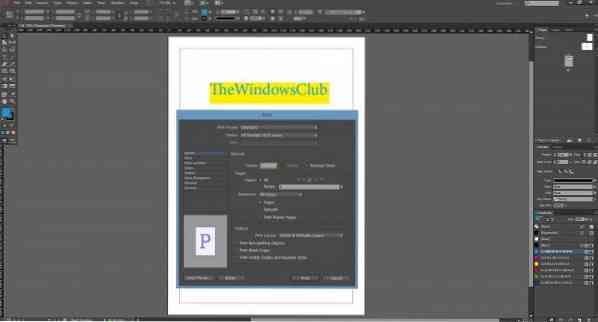Adobe tõi InDesign CC järeltulija InDesign CC 2014 välja selle aasta juulis. Tagasiside põhjal on Adobe lisanud need funktsioonid, mida InDesigni kasutajad otsisid. enamgi veel, Adobe InDesign CC 2014 on pilvepõhine rakendus, mis pakub kasutajatele värskendusteatist alati, kui Adobe annab välja uue tootevärskenduse.
Adobe InDesign CC 2014 uued funktsioonid
InDesign CC 2014 pakub uusi funktsioone, nagu sujuv värskendus, dialoog Mis on uus, värvirühmad, EPUB-i täiustamine, pakendi täiustamine, QR-koodi täiustatud andmete ühendamine, joonealuste märkuste täiustused, Windowsi HiDPI-tugid, skaleeritavad efektid, paneelide moderniseerimine-muudatused, Tabelite täiustused ja palju muud.
Enne InDesigniga töötamise alustamist peab teil olema InDesign CC 2014 eelinstallitud. Adobe CC 2014 rakenduse installimist oleme juba käsitlenud oma eelmises artiklis.
Adobe InDesign CC 2014 algajate õpetus
Looge uus InDesigni fail
Kui olete InDesign CC 2014 installinud, käivitage rakendus. Nüüd minge Fail> Uus> Dokument, sisestage InDesigni faili soovitud lehtede arv ja vajutage nuppu OK.
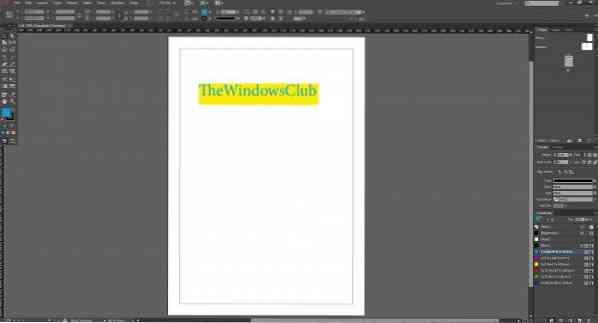
Pärast valitud lehtede arvuga faili loomist kasutage vasakul kuvatavat valikut Tööriistad, et luua tekstikast, ristkülikukujuline kast ja lisada sellele väärtused - nagu oleme lisanud WindowsClub.
Seejärel lisage värvid värvipaneeli abil, mis kuvatakse tavaliselt programmi paremas servas. Kui te ei näe värvipaneeli, siis klõpsake ülaosas kuvataval menüümenüül> Vali värv. See valik lubab paneeli ja see kuvatakse paremal pool.
Kui olete InDesignis töötamise lõpetanud, valige faili salvestamiseks nüüd Fail> Salvesta nimega. Pange failile nimi ja vajutage Salvesta.
Peidetud paneelide lubamine
Vaikimisi laadib InDesign CC 2014 kõik paneelid, tööriistade valiku, kuid kui te ei näe valikuid, näiteks tööriistad, kihid, käik, joonised või folio, siis lihtsalt navigeerige Windowsi menüüsse> valige vastavad otsitavad valikud ja see hakkab ekraanile ilmuma.
Korrastamiseks lohistage need paneelid / tööriistad lihtsalt oma kohale, vaikimisi ilmub kõigi tööriistade valik vasakule ja paneelide valik paremale, olenemata opsüsteemist i.e. see jääb samaks nii Maci kui ka Windowsi platvormil.
Kuidas printida InDesigni faili
InDesign pakub faili printimiseks palju võimalusi. Faili printimiseks minge File> Print, ekraanile ilmub aken, kus küsitakse erinevaid kohandamisvalikuid. Tehke sobivad valikud. Kui olete pärast väljundi kontrollimist kasutades rahul Prindi eelvaade ja vajutage siis nuppu Prindi ning see hakkab teie jaoks seda InDesigni faili printima.
InDesign CC 2014 on Adobe poolt välja töötatud väga populaarne programm kõigile disaineritele, ajakirjade loojatele, Windowsi, Windows Phone'i, iPadi arendajatele ja seda kasutatakse kogu maailmas.
Vaadake ka meie Adobe Creative Cloudi alustusjuhendit ... ja vaadake seda postitust algajatele mõeldud Adobe Photoshop CC 2014 õpetuse jaoks.
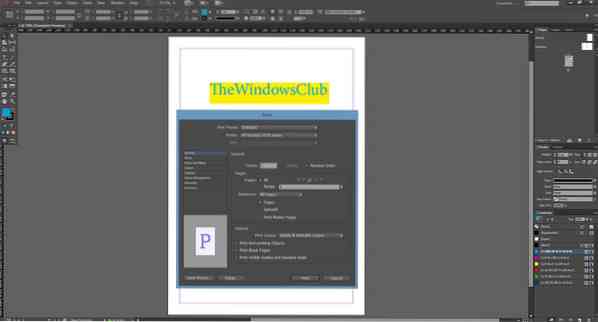
 Phenquestions
Phenquestions